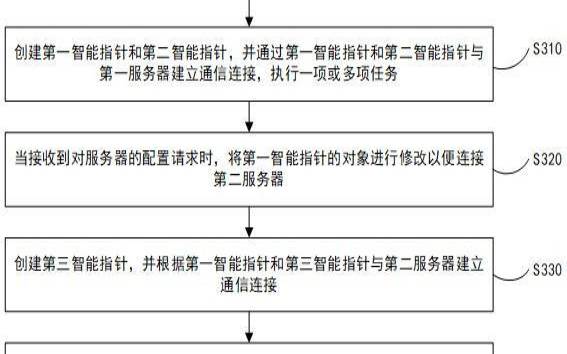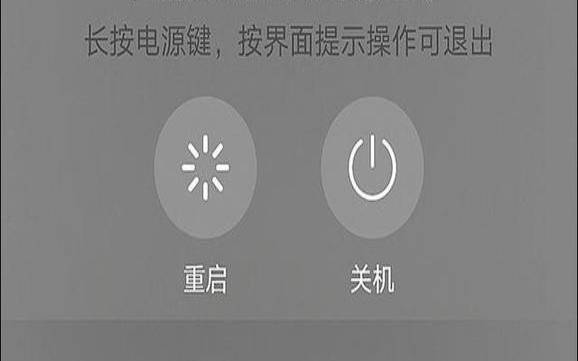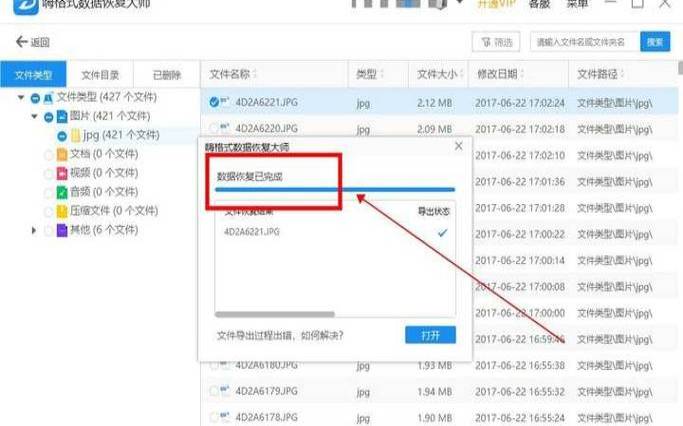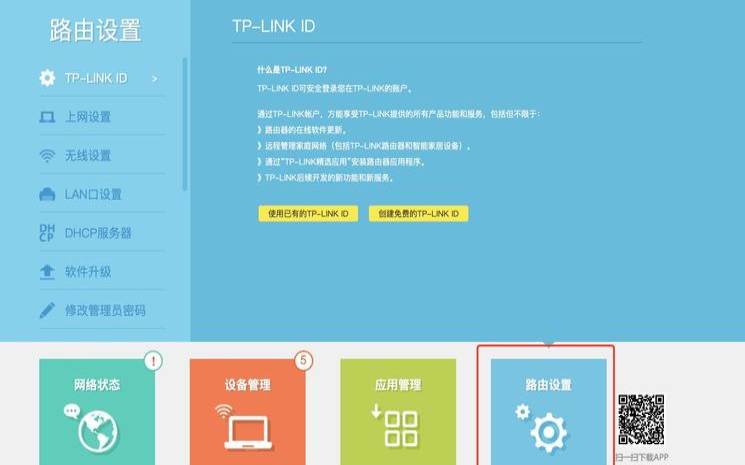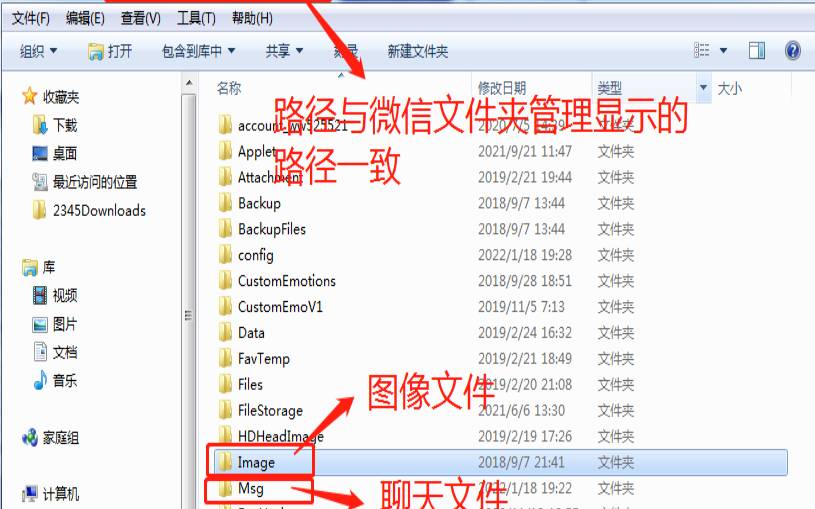amd显卡驱动安装教程(windows7显卡驱动不兼容)
- 电脑测评
- 用户投稿
- 2024-11-20 15:43:01
AMD显卡是广泛应用于电脑和游戏领域的图形处理器,其性能和功能受到用户的高度关注。为了正常运行AMD显卡并获得最佳性能,正确安装和更新驱动程序是至关重要的。本文将提供一份详细的AMD显卡驱动安装指南,同时解答常见问题,并提供一些问题解决方法,以帮助用户顺利安装和配置AMD显卡驱动。
在开始安装AMD显卡驱动之前,需要确保以下准备工作已完成。访问AMD官方网站,下载最新版本的适用于您的显卡型号的驱动程序。其次,确保您的操作系统和硬件满足AMD驱动的最低要求。备份重要文件和数据是明智的,以防安装过程中发生意外情况。卸载旧的显卡驱动程序,以避免冲突和不稳定性。
二、AMD显卡驱动安装步骤:
1.下载驱动程序:访问AMD官方网站,找到适用于您的显卡型号和操作系统的最新驱动程序。下载并保存到合适的位置。
2.卸载旧驱动程序:打开控制面板,选择"程序"或"程序和功能",找到之前安装的AMD显卡驱动程序,右键点击选择"卸载"。按照提示完成卸载过程。
3.安装新驱动程序:双击下载的驱动程序安装包,按照向导指示进行安装。可以选择自定义安装选项,根据需求选择附加组件和选项。
4.驱动程序设置:安装完成后,打开AMD控制中心(通常在系统托盘中或开始菜单中可以找到),进行必要的配置和调整,如显示设置、性能优化和游戏特性等。
5.重启计算机:安装驱动程序完成后,重启计算机以使更改生效。
1.安装失败:如果安装过程中出现错误或安装失败,可以尝试以下解决方法:
-确保下载的驱动程序与您的显卡型号和操作系统兼容。
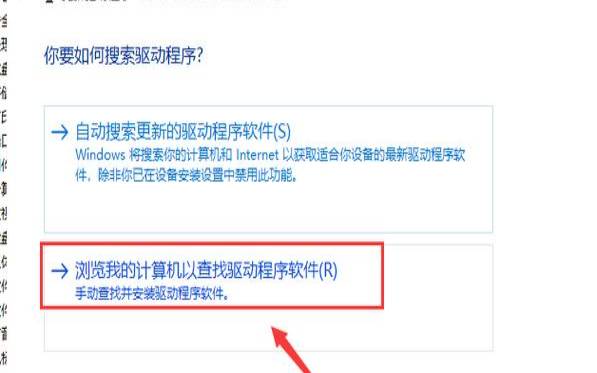
-确保操作系统已更新到最新版本,并更新其他系统驱动程序。
-尝试使用AMD清理工具卸载旧驱动程序,并重新启动计算机后再次尝试安装。
2.显卡性能问题:如果安装完驱动后遇到性能下降或其他问题,可以尝试以下解决方法:
-确保驱动程序已正确安装,且与您的显卡型号和操作系统匹配。
-检查驱动程序设置,确保性能优化选项已启用。
-更新游戏或应用程序的版本,以确保与最新的AMD驱动程序兼容。
-清除显卡及系统内部的灰尘,确保良好的散热和稳定性。
3.其他问题:如果遇到其他问题,可以尝试以下解决方法:
-访问AMD官方支持网站或社区论坛,查找相关解决方案或向其他用户寻求帮助。
-更新操作系统和其他驱动程序到最新版本,以确保系统的稳定性和兼容性。
-考虑联系AMD客户支持团队,他们将能够提供更具体的帮助和解决方案。
正确安装和更新AMD显卡驱动是确保显卡正常运行和获得最佳性能的重要步骤。本文提供了一份详细的AMD显卡驱动安装指南,并解答了常见问题,帮助用户顺利安装驱动程序并解决可能遇到的问题。如果在安装或使用过程中遇到困难,建议参考官方文档、支持网站或联系AMD客户支持团队,以获取更详细和个性化的帮助。
版权声明:本文内容由互联网用户自发贡献,该文观点仅代表作者本人。本站仅提供信息存储空间服务,不拥有所有权,不承担相关法律责任。如发现本站有涉嫌抄袭侵权/违法违规的内容, 请发送邮件至 1919100645@qq.com 举报,一经查实,本站将立刻删除。
下一篇
返回列表